怎么把c盘的文件转到d盘 C盘文件夹移动到D盘的步骤
发布时间:2024-01-07 11:17:37 浏览数:
在使用电脑的过程中,我们常常需要将C盘中的文件移动或转移到D盘,以释放C盘的存储空间或进行文件备份,怎样才能顺利地将C盘文件夹移动到D盘呢?我们需要打开C盘中要移动的文件夹,然后选择所有需要转移的文件或文件夹。接着右键点击选中的文件或文件夹,选择剪切或按下Ctrl+X进行剪切操作。打开D盘找到目标文件夹,右键点击目标文件夹空白处,选择粘贴或按下Ctrl+V进行粘贴操作。此时系统将开始将C盘中的文件移动到D盘的目标文件夹中。这样我们就可以成功将C盘的文件转移到D盘,实现文件的整理和管理。
C盘文件夹移动到D盘的方法
方法一:
1、打开此电脑,打开c盘。
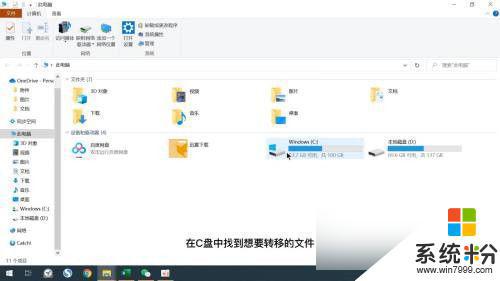
2、在c盘中找到想要转移的文件。
3、想要转移的文件选中之后点击窗口的移动到选项。
4、弹出的菜单中点击选择位置选项。
5、弹出的窗口中找到D盘,并选择适合的文件夹位置。
6、点击移动选项即可。
方法二:
1、打开我的电脑,打开c盘。
2、在c盘中找到想要转移的文件或文件夹。
3、打开D盘,找到合适的位置,放置于页眉右边。
4、单击文件或文件夹,拖拽至文件页面右边的D盘里即可。
方法三:
1、首先打开我的电脑,打开c盘。
2、在c盘中找到想要转移的文件,单击鼠标右键,找到剪切。
3、打开D盘,单击鼠标右键。
4、选择粘贴,文件就被转移到D盘了。
以上就是关于如何将C盘的文件转移到D盘的全部内容,如果有遇到相同情况的用户,可以按照小编的方法来解决。